Como adicionar widgets na área de trabalho do iPhone no iOS 14
Por Felipe Freitas | Editado por Bruno Salutes | 23 de Outubro de 2020 às 18h40
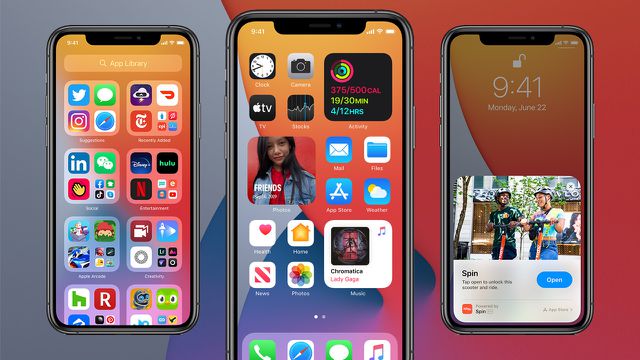
Ao longo dos anos a Apple manteve a tela inicial do iPhone sem muitas mudanças, no entanto, o iOS 14 veio para transformar a experiência dos usuários com novas ferramentas. Os Widgets, são janelas que possibilitam interações em seu smartphone.
- Apple libera o iOS 14: essas são as novidades do novo sistema
- iOS 14 vs Android 11: pode copiar, só não faz igual
- Quais iPhones são compatíveis com o novo iOS 14?
Muitas funções são possíveis através dos widgets. Esses podem mostrar informações sobre o clima, exibir as notícias mais importantes, controlar a reprodução de músicas e até mesmo mostrar sua lista de tarefas através das notas.
- iOS 14: 5 recursos legais que a Apple não deu tanto destaque
- Como adicionar o widget do Deezer no iOS 14
- 200 comandos de voz para você usar com a Siri em português
Além dos widgets instalados por padrão, aplicativos disponibilizam seus próprios widgets para serem adicionados na tela inicial de seu iPhone. Você também pode buscar por eles através da aba "Galeria de Widgets" em seu iPhone.
A seguir em nossa matéria aprenda como adicionar widgets na área de trabalho do iPhone no iOS 14.
Como adicionar widgets no iOS 14
Passo 1: na página inicial de seu iPhone, toque em seu plano de fundo e mantenha seu dedo pressionado até que seus aplicativos possam ser editados. Então toque no ícone de "+" localizado no canto superior direito da tela;
Passo 2: nessa página, você poderá visualizar a "Galeria de Widgets" em seu iPhone, selecione ou busque pelo widget que você deseja adicionar;
Passo 3: em seguida, toque no botão "Adicionar Widget";
Passo 4: por fim, o widget terá sido adicionado em sua tela inicial com sucesso e você poderá redimensioná-lo como desejar.
Pronto! Agora você sabe como adicionar widgets no iOS 14.